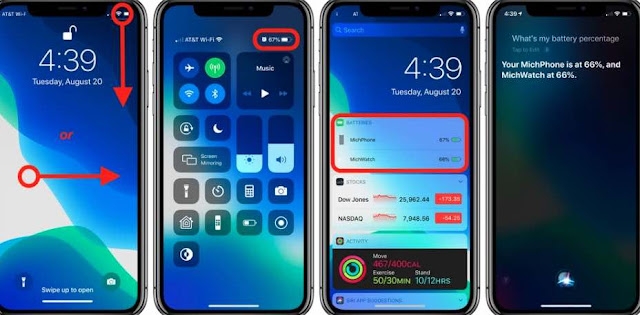Étapes pour annuler la réunion Zoom
- Ouvrez l’application Zoom ou accédez à https://zoom.us
- Cliquez sur « Mon compte »
- Cliquez sur « Réunions »
- Cliquez sur « Prochaines réunions »
- Cliquez sur « Supprimer » à côté de la réunion que vous souhaitez annuler.
- C’est tout. La réunion sera annulée.